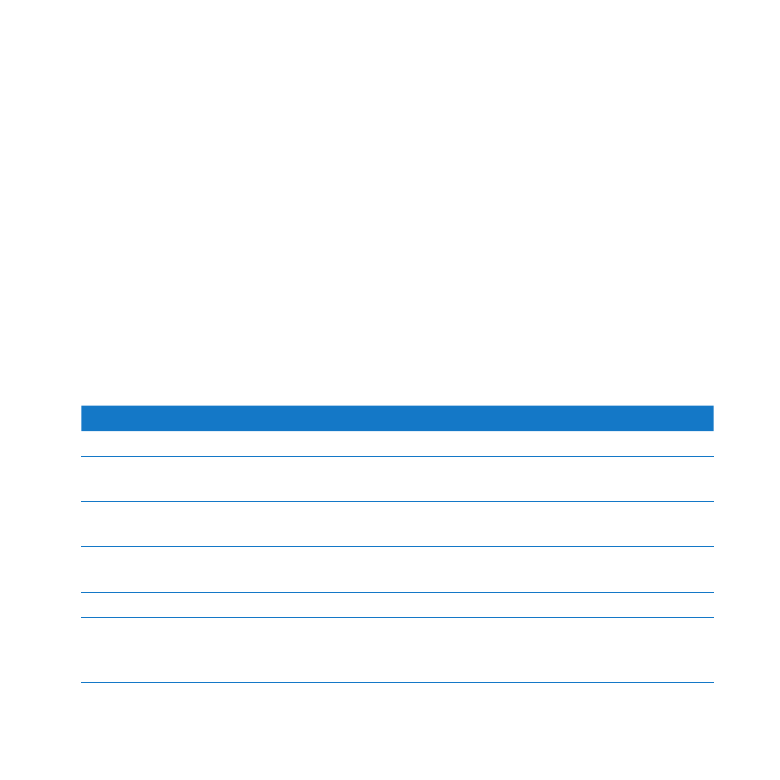
情報を探す
「ヘルプセンター」やインターネット(
www.apple.com/jp/support/imac
)で、
iMac
の使いかた
について詳細な情報を入手できます。
「ヘルプセンター」でヘルプを表示するには:
1
「
Dock
」(画面の縁に沿って表示されるアイコンのバー)の
Finder
アイコンをクリックします。
2
メニューバーの「ヘルプ」メニューをクリックして、以下のいずれかの操作を行います:
•
検索フィールドに質問または語句を入力して、結果リストからトピックを選択するか、「すべてのヘル
プトピックを表示」を選択してすべてのトピックを表示します。
•
「ヘルプセンター」を選択して「ヘルプセンター」ウインドウを開いて、そこでトピックをブラウズま
たは検索できます。
詳しい情報
iMac
の使用方法について詳しくは、以下の情報を参照してください:
知りたいこと
参照先
メモリを取り付ける
37
ページの「メモリを拡張する」。
iMac
に問題があるときに、その問
題を解決する
45
ページの「問題とその解決方法」。
iMac
のサービスとサポートを探す
62
ページの「サービスとサポートについて」。または、
Apple
のサポート情
報の
Web
サイト(
www.apple.com/jp/support
)を参照してください。
Mac OS X
を使用する
Mac OS X
の
Web
サイト(
www.apple.com/jp/macosx
)。または、
「ヘ
ルプセンター」で「
Mac OS X
」を検索してください。
PC
から
Mac
に移行する
「
Mac
が好きになる理由」(
www.apple.com/jp/getamac/whymac
)。
iLife
アプリケーションを使用する
iLife
の
Web
サイト(
www.apple.com/jp/ilife
)。または、
iLife
アプリケー
ションを起動し、そのアプリケーションのヘルプを開いてから、検索フィール
ドに質問を入力してください。
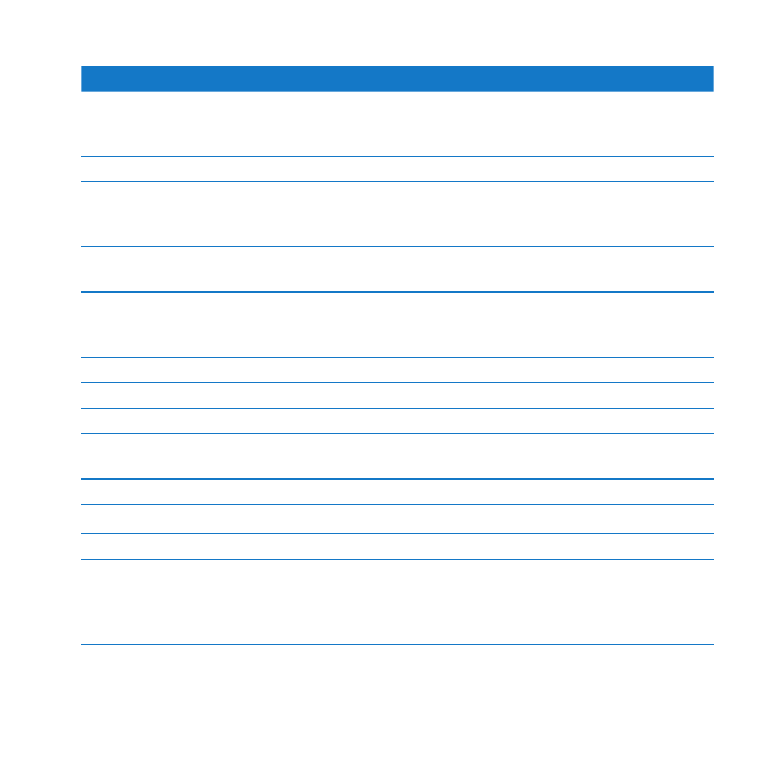
35
第
2
章
iMac
のある生活
知りたいこと
参照先
「システム環境設定」を変更する
アップル(
K
)メニュー>「システム環境設定」と選択して、「システム環
境設定」を開いてください。または、「ヘルプセンター」で「システム環境
設定」を検索してください。
FaceTime HD
カメラを使用する
「ヘルプセンター」で「
FaceTime
」を検索してください。
キーボードまたはマウスを使用する
「システム環境設定」で「キーボード」または「マウス」を選択してください。
または、「ヘルプセンター」を開いて「キーボード」または「マウス」を検
索してください。
Wi-Fi
を使用する
AirMac
サポートのページ(
www.apple.com/jp/support/airmac
)。ま
たは、「ヘルプセンター」を開いて「
wi-fi
」を検索してください。
Bluetooth
ワイヤレステクノロジー
を使用する
「ヘルプセンター」で「
Bluetooth
」を検索してください。または、
Bluetooth
サポートのページ
(
www.apple.com/jp/support/bluetooth
)を参照してください。
プリンタを接続する
「ヘルプセンター」で「プリントする」を検索してください。
FireWire
接続または
USB
接続
「ヘルプセンター」で「
FireWire
」または「
USB
」を検索してください。
インターネットに接続する
「ヘルプセンター」で「インターネット」を検索してください。
外部ディスプレイ
「ヘルプセンター」で「ディスプレイポート」または「適切なディスプレイモー
ド」を検索してください。
Thunderbolt
ポートを使用する
「ヘルプセンター」で「
Thunderbolt
」を検索してください。
Apple Remote
「ヘルプセンター」で「
remote
」を検索してください。
SuperDrive
を使用する
「ヘルプセンター」で「光学式ドライブ」を検索してください。
仕様
標準技術仕様については、仕様のページ
(
www.apple.com/jp/support/datasheet
)を参照してください。または、
メニューバーからアップル(
K
)メニュー>「この
Mac
について」と選択し、
「詳しい情報」をクリックして、「システム情報」を開いてください。
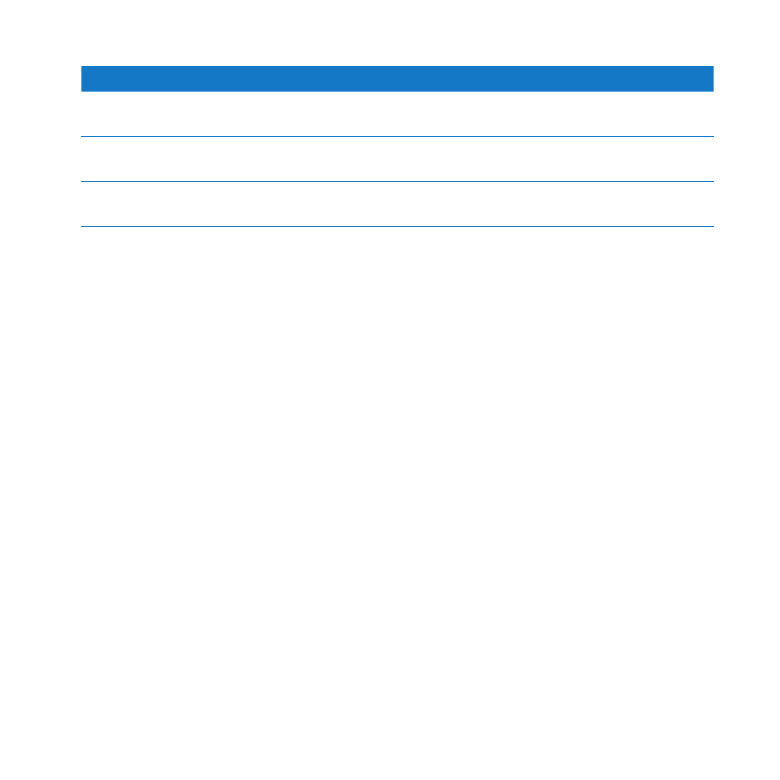
36
第
2
章
iMac
のある生活
知りたいこと
参照先
Mac
ソフトウェア・アップデートをダ
ウンロードする
アップル(
K
)メニュー>「ソフトウェア・アップデート」と選択して、「ソフ
トウェア・アップデート」を開いてください。
Mac
アプリケーションを探して
ダウンロードする
アップル(
K
)メニュー>「
App Store
」と選択して、
Mac App Store
に
アクセスしてください。または、
「
Dock
」のアイコンをクリックしてください。
情報、技術サポート、および
Apple
製品のマニュアル
Apple
のサポート情報の
Web
サイト(
www.apple.com/jp/support
)。
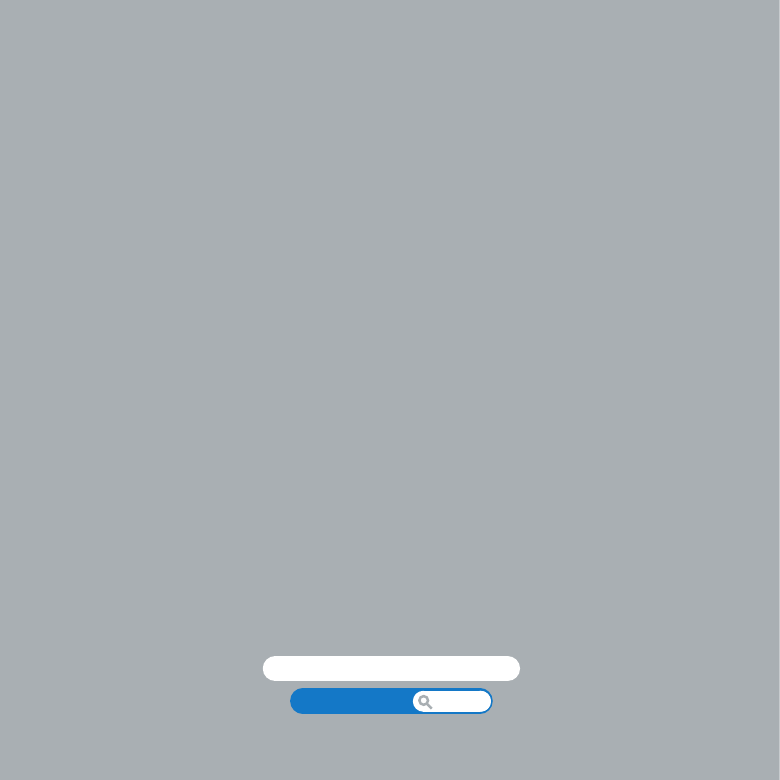
www.apple.com/macosx
3